Acelera su modelado 3D

Este tutorial cubre el proceso de construcción de un activo, en este caso un Diseño de la nave espacial - con un grado justo de complejidad, en un corto período de tiempo, utilizando 'conceptos de simetría rápida'.
Esta es una gran técnica para desarrollar una idea cuando no hay un diseño firme para comenzar. Le permite evolucionar la forma en un concepto final a través de la exploración de la simetría y la silueta.
El diseño rápido de simetría es un término flojo que uso para describir el proceso de generar conceptos 3D. El diseño final llega a través de una serie de pasos orgánicos y evolutivos que utilizan herramientas de simetría que se encuentran en la mayoría de los programas 3D, en este caso 3ds max . Comienzas creando una forma geométrica muy simple y produce rápidamente resultados de aspecto muy complejo, que de otra manera tomaría horas, o incluso días para crear, utilizando un enfoque más tradicional.
Además, me gustaría mostrar cómo puede usar las técnicas de deformación de la ruta para crear algunas formas muy interesantes que de otra manera llevarían mucho tiempo.
El énfasis aquí se trata de encontrar nuevas formas de crear formas complejas en un corto período de tiempo.
Sin embargo, el proceso que uso es relativamente antiguo, sin embargo, con la excepción de unos pocos artistas, rara vez veo a cualquiera que use esta técnica. Entonces, con eso en mente, quería llamar la atención sobre este viejo truco a través de la creación de este tutorial.
Obtenga todos los activos que necesitará aquí .
01. Configurar una forma básica.
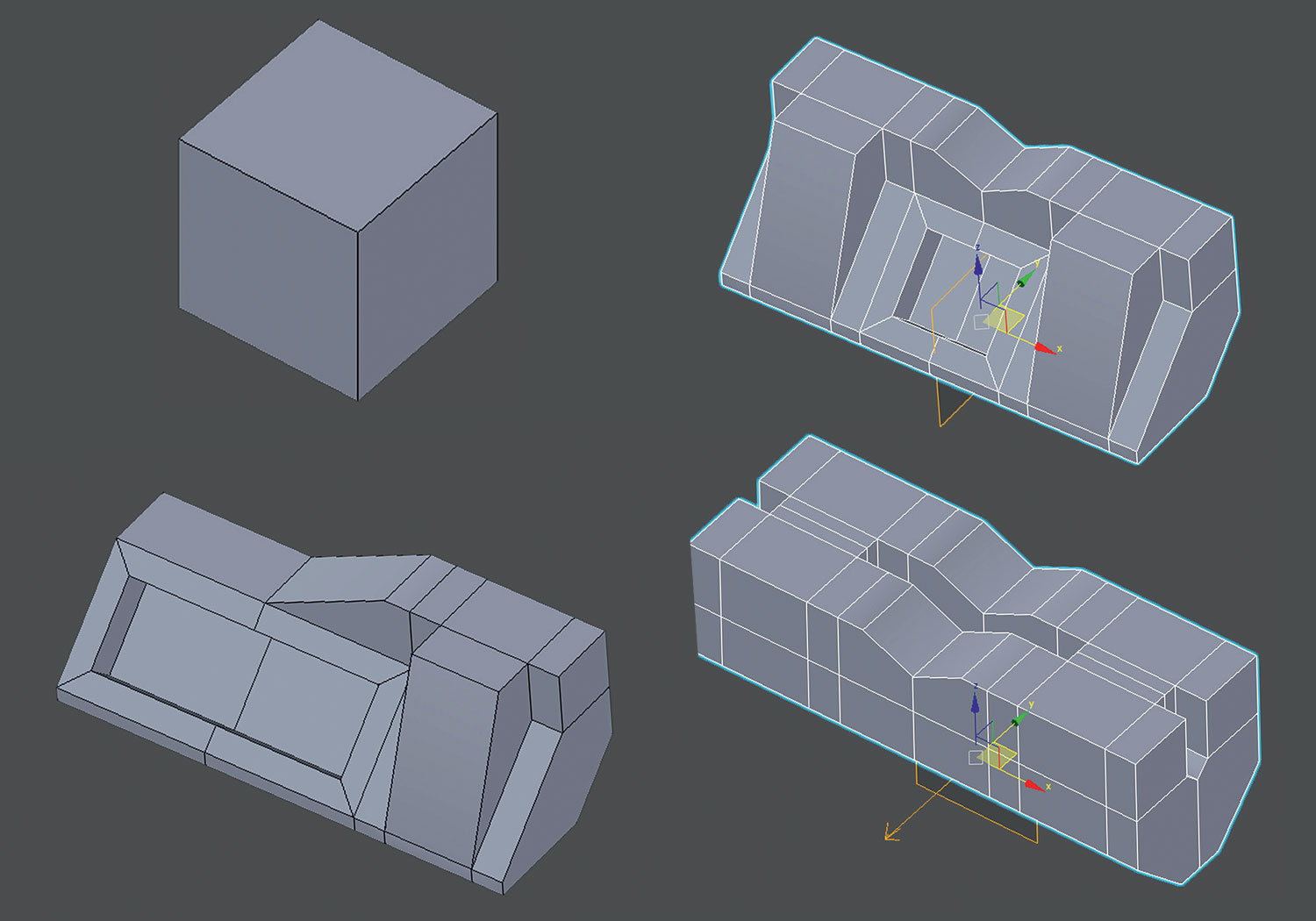
Comienzo el proceso con un cubo de polígono muy simple y edite el cubo a una forma simple. Ningún pensamiento real se da a esta forma; Para empezar, no debería ser demasiado complejo. Luego agrego un modificador de simetría al cubo y haga clic en Flip para obtener una nueva forma. Puede desarrollar esto más agregando un segundo modificador de simetría en la parte superior de la anterior y seleccione un eje diferente. Haga clic en Flip nuevamente para una nueva forma.
02. Usando el plano de espejo.
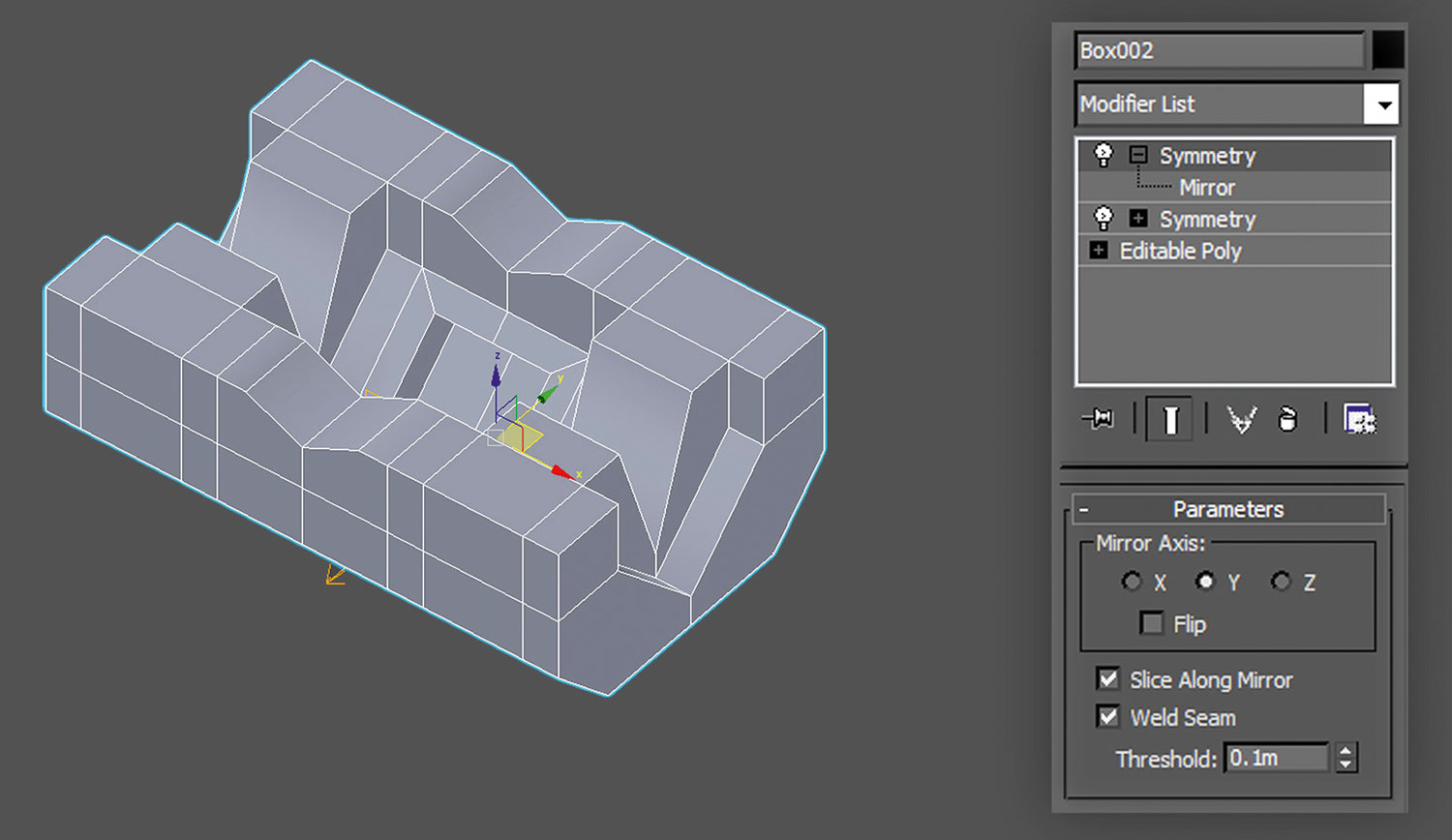
Si ahora expone el modificador de la simetría, revela el plano del espejo. El plano de espejo se puede mover para proporcionar efectos diferentes; Para ver los efectos en su modelo, deberá seleccionar el plano de espejo en el modificador de simetría y luego mover el manipulador del objeto. Intente usar la opción Flip y luego mover el plano de espejo para una forma diferente.
03. Duplicar y evolucionar.
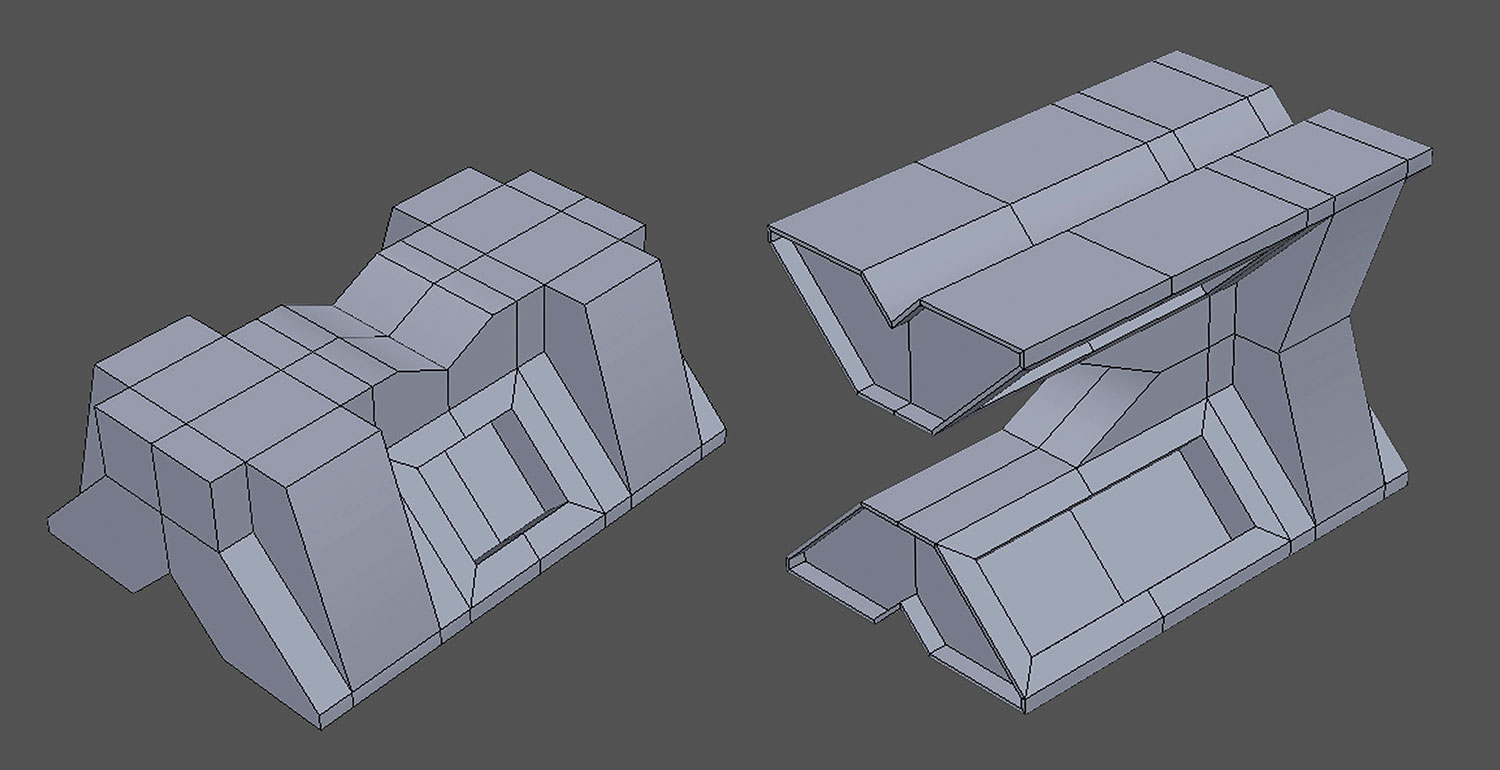
Cada vez que encuentres una forma interesante, duplica el objeto manteniendo presionado Cambio + Al hacer clic en el botón izquierdo del ratón, y arrastrar otro objeto. Desde el cuadro Opción, seleccione Copiar & GT; OK para guardarlo. Póngalo a un lado mientras continúas explorando diferentes formas. Eventualmente, acumulará muchos objetos que se han derivado de la misma forma original, pero se vea muy diferente, simplemente utilizando el modificador de simetría y duplicando cada vez.
04. Usando la herramienta de rotación.
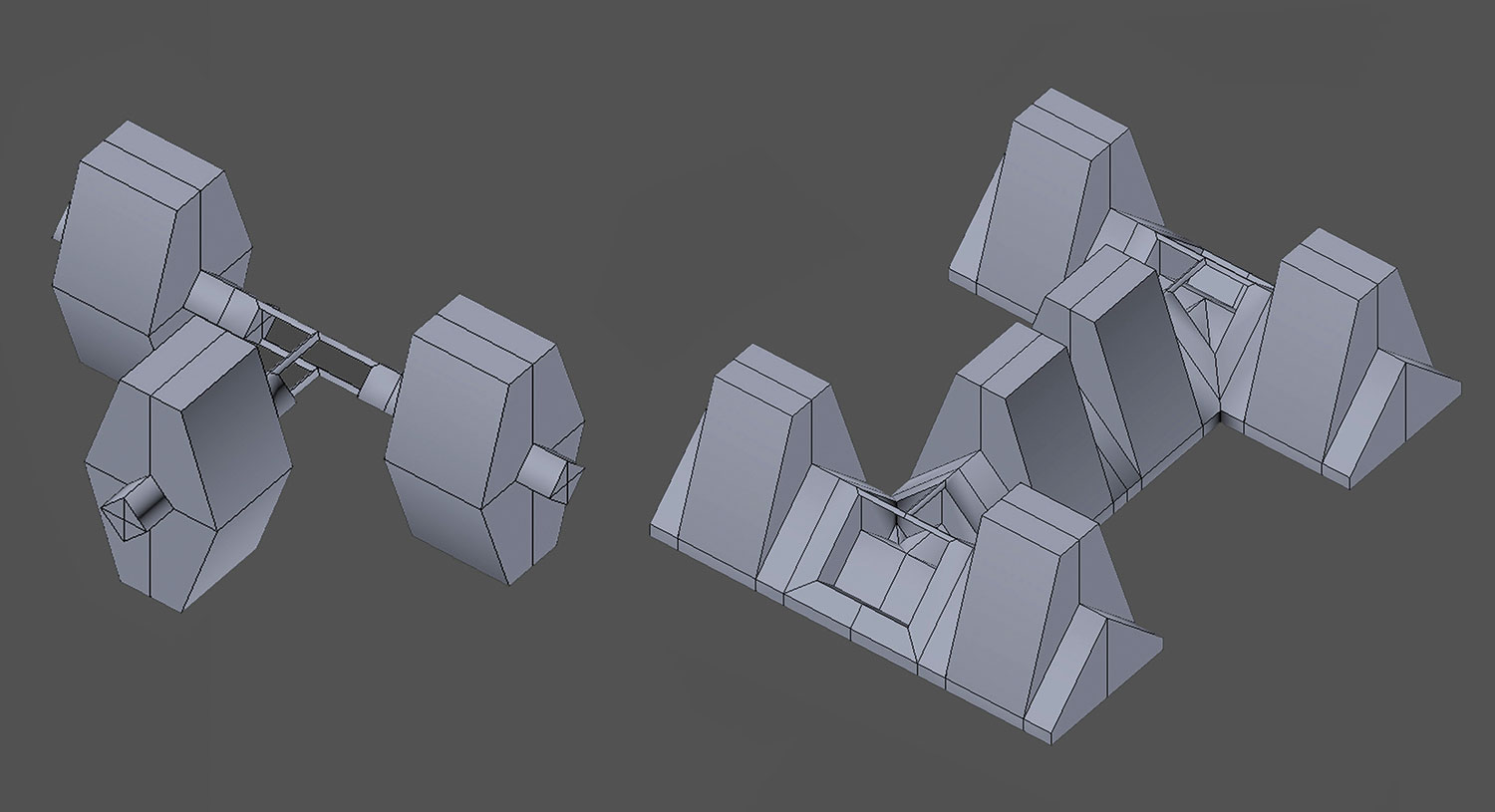
También puede girar el plano de espejo utilizando el manipulador de rotación (presione mi ). Aplicar un modificador de simetría a esta forma crea un resultado nuevo y más complejo. Puede continuar moviendo el plano de espejo alrededor, cambiando el eje y usando la opción Flip para crear más complejidad. El objeto fotografiado tomaría más tiempo para modelar tradicionalmente, pero usando 'Simetría rápida' puede obtener un modelo complejo en segundos.
05. Toma la idea más adelante.

Pronto tendrás una biblioteca de objetos simples y únicos. Para tomar sus objetos al siguiente nivel, deberá adjuntar dos de ellos juntos, luego continuar con el mismo proceso con el nuevo modelo: jugar con la configuración de simetría como lo hice anteriormente. Simplemente unirse a dos objetos juntos da como resultado formas aún más complejas; Muevo un objeto a otro, por lo que se intersecan, por un enfoque puramente estético.
06. Unir objetos juntos

Para juntar dos objetos, por lo que se convierten en un objeto, primero debe seleccionar un objeto (ya sea está bien) y luego vaya al panel de opciones del modificador de objeto y haga clic en el botón Adjuntar, luego haga clic en el objeto que desea adjuntar. Ahora son un objeto, lo que te deja libre para jugar con los modificadores de simetría de nuevo.
07. Conseguir complejo

¿Qué pasa cuando obtienes dos objetos muy complejos? ¡Póngalos juntos para hacer algo aún más complicado! Puede continuar evolucionando su modelo para crear una forma más compleja que eventualmente comienza a formar una nave espacial. Intentar esto con el flujo de trabajo de modelado de caja tradicional tomaría muchos días, este objeto me tomó alrededor de una hora. Las formas parecen complejas, pero en realidad son bastante simples, por lo que tenemos que encontrar una manera de crear formas interesantes en este marco.
08. Crea una cadena
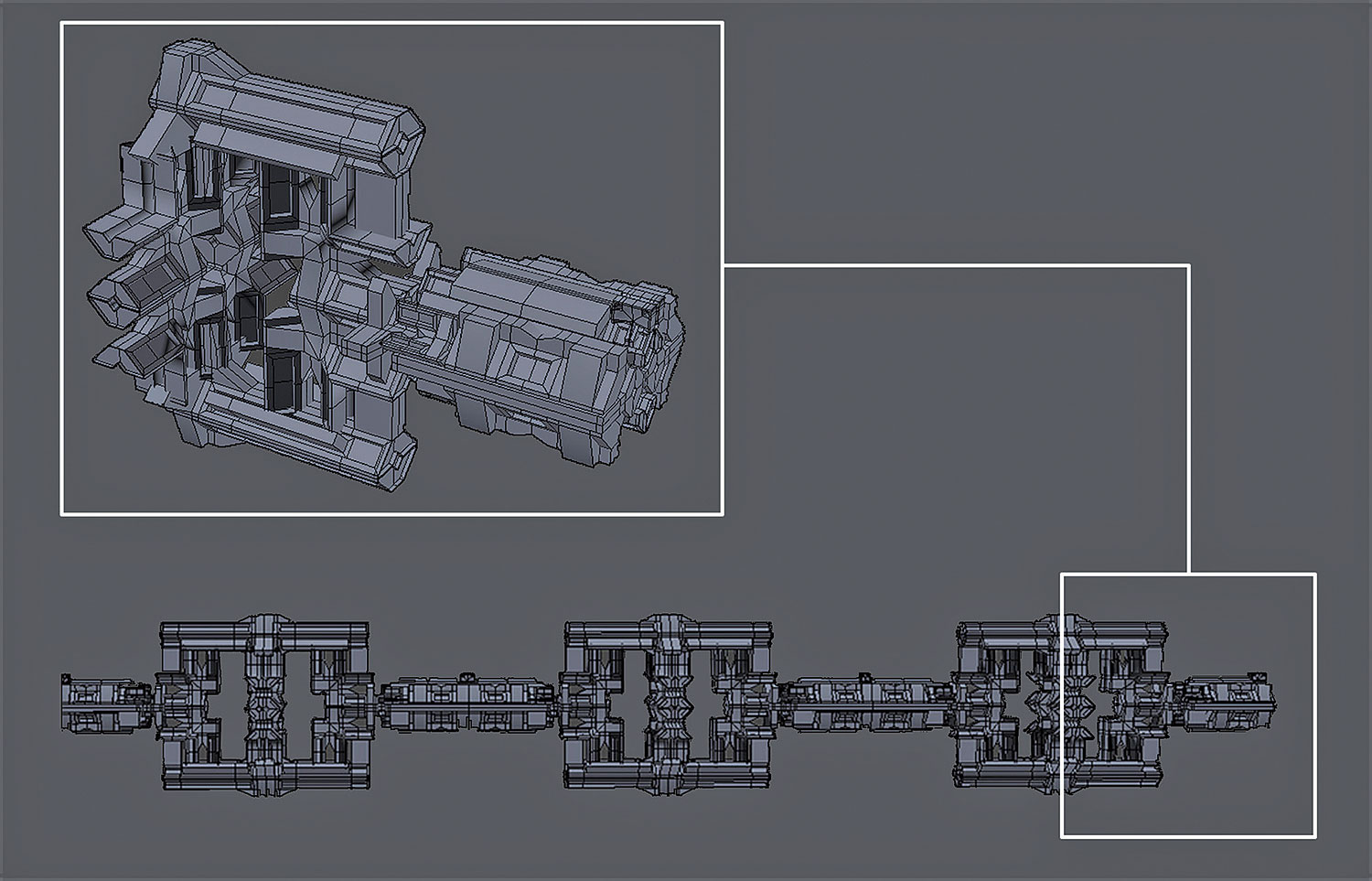
Quiero crear un objeto en forma de anillo influenciado en 2001 para que se ajuste al final de mi diseño de nave espacial, por lo que necesitamos adaptar el flujo de trabajo. Comience con un objeto de polígono creado utilizando el enfoque anterior y luego use el modificador de simetría para crear una cadena de estos objetos. Haga esto varias veces y termine la cadena moviendo el plano de espejo a uno de los extremos, para crear un objeto de enlace.
09. Use PATHDEFORM

El siguiente paso es crear un camino. Para obtener la forma de anillo para adjuntar a mi nave espacial, necesito usar una ruta de círculo ubicada en el menú Opciones de tipo de objeto, aunque puede usar cualquier ruta de forma, incluso las locas y complicadas, para crear resultados inusuales. Recomiendo un camino largo para darle al margen de la cadena de objetos. Intenta imaginar tus formas deformando el camino como una cadena.
10. Alinearse con el camino.

Seleccione la cadena de objetos, luego vaya al menú del modificador de objetos y localice PATHDEFORMER (WSM) de la lista de modificadores del espacio mundial. En el menú de opciones del modificador PathdeForm, haga clic en el botón PAYA DE PIEZA Y luego seleccione la ruta creada anteriormente. Ahora haga clic en Mover a la ruta y, finalmente, seleccione X, Y o Z desde el menú del eje PathdeFormer. Compruebe cómo esto ha afectado su objeto; Uno de los ejes hará que el objeto se alinee correctamente al camino.
11. Solución de problemas

Si bien el resultado se ve bien, si intenta editar la cadena de objetos, se encontrará con problemas muy extraños, por lo que deberá solucionar este problema colapsando la pila del modificador y convirtiéndola de nuevo a un objeto de polígono. Haga esto al ubicar el modificador PATHDEFORM en la lista del modificador de objetos y haga clic con el botón derecho en el modificador en sí (en la palabra deforma). Desde el menú que aparece, seleccione Colapsar y haga clic en Sí cuando aparezca la casilla de advertencia.
Este artículo apareció originalmente en Mundo 3d emisión 210; cómpralo aquí !
Cómo - Artículos más populares
Cómo refinar su portafolio de diseño
Cómo Sep 13, 2025Su cartera sostiene la clave para obtener el siguiente proyecto en la bolsa, por lo que merece mucha atención. También es importante recordar que nunca es un producto terminado. Como profes..
Cómo crear una página cómica
Cómo Sep 13, 2025[dieciséis] Este tutorial le mostrará cómo crear una página cómica. Aunque estamos usando Pintura de estudio de clip Aq..
Cómo crear ojos brillantes en pintura al óleo
Cómo Sep 13, 2025[dieciséis] Los ojos son el elemento más importante de cualquier retrato exitoso, pero muchas personas luchan por dibujarlas correcta..
Cómo crear un fallo de texto y efectos de imagen en CSS
Cómo Sep 13, 2025En este tutorial, le mostraremos cómo crear un efecto de texto de falla. Los efectos especiales y las animaciones pueden ayudar a los sitios web destacados, creando un impacto inmediato en e..
Convierta las ilustraciones 2D en el arte 3D
Cómo Sep 13, 2025[dieciséis] Mi viaje en la fabricación Arte 3d comenzó hace un par de años cuando mi hermano me dijo que lo intentara ..
Cómo hacer un Mandelbulb
Cómo Sep 13, 2025[dieciséis] Un mandelbulb es un fractal tridimensional que se está volviendo cada vez más popular en Arte 3d y vfx. En es..
Los profesionales de la marca comparten la voz de la marca de uñas
Cómo Sep 13, 2025[dieciséis] Cuando se centre en el lado de diseño de las cosas, puede ser fácil olvidar lo importante que puede ser una buena redacc..
Crea pinceles personalizados en pintura de estudio de clip
Cómo Sep 13, 2025Cada instalación por primera vez de la pintura de estudio de Clip implica una exploración excitada de la subtool de decoración. Es una verdadera abdominal de pinceles naturales, antinatura..
Categorías
- AI & Machine Learning
- Airpods
- Amazon
- Amazon Alexa & Amazon Echo
- Amazon Alexa & Amazon Echo
- Amazon Fire TV
- Amazon Prime Video
- Android
- Teléfonos Y Tabletas Android
- Android Phones & Tablets
- TV Android
- Apple
- Apple App Store
- Homekit De Apple & Apple HomePod
- Música De Apple
- Apple TV
- Mierda De Apple
- Aplicaciones Y Aplicaciones Web
- Apps & Web Apps
- Audio
- Chromebook & Chrome OS
- Chromebook & Chrome OS
- Cromecast
- Cloud & Internet
- Cloud & Internet
- Nube E Internet
- Hardware De Computadora
- Historial De La Computadora
- Cordón De Corte Y Transmisión
- Cord Cutting & Streaming
- Discord
- Disney +
- DIY
- Electric Vehicles
- Erientadores
- Esenciales
- EXPLAINERS
- Juego De Azar
- General
- Gmail
- Adjunto De Google Y Google Nest
- Google Assistant & Google Nest
- Google Chrome
- Google Docs
- Google Drive
- Google Maps
- Google Play Store
- Hojas De Google
- Google Slides
- Google TV
- Hardware
- HBO MAX
- Cómo
- Hulu
- Slang Y Abreviaturas De Internet
- IPhone Y IPad
- Kindle
- Linux
- Mac
- Mantenimiento Y Optimización
- Microsoft Edge
- Microsoft Excel
- Microsoft Office
- Microsoft Outlook
- Microsoft PowerPoint
- Equipos De Microsoft
- Microsoft Word
- Mozilla Firefox
- Netflix
- Interruptor Nintendo
- Paramount +
- PC GAMING
- Peacock
- Fotografía
- Photoshop
- PlayStation
- Privacidad Y Seguridad
- Privacy & Security
- Privacidad Y Seguridad
- Roundups Del Producto
- Programming
- Raspberry Pi
- ROKU
- Safari
- Teléfonos Y Tabletas Samsung
- Samsung Phones & Tablets
- Slack
- Inicio Inteligente
- Snapchat
- Redes Sociales
- Space
- Spotify
- Tinder
- Solución De Problemas
- TV
- Videojuegos
- Virtual Reality
- VPNS
- Navegadores Web
- WiFi Y Enrutadores
- Wifi & Routers
- Windows
- Windows 10
- Windows 11
- Windows 7
- XBOX
- YouTube & YouTube TV
- YouTube & YouTube TV
- ZOOM
- Explicadores







